Cara Menghidupkan / Mati Pembaruan Aplikasi Otomatis di Microsoft Store di Windows 11
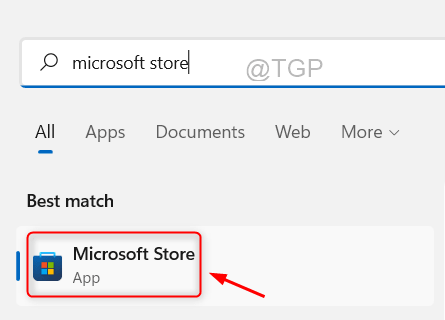
- 2064
- 301
- Miss Angelo Toy
Terkadang Anda mungkin menemukan bahwa beberapa aplikasi tidak berfungsi dengan baik atau tidak membuka pada sistem Anda dan salah satu alasan yang mungkin adalah aplikasi yang tidak terkini. Jadi selalu praktik yang baik untuk menjaga semua aplikasi Anda diperbarui dari waktu ke waktu. Rilis pembaruan aplikasi apa pun dapat untuk peningkatan atau perbaikan bug atau menambahkan beberapa fitur ke aplikasi. Oleh karena itu, mengaktifkan atau menonaktifkan pembaruan otomatis aplikasi yang diunduh dari aplikasi Microsoft Store dapat dilakukan dengan mudah. Di artikel ini, kami akan menunjukkan kepada Anda bagaimana Anda dapat menghidupkan atau mematikan pembaruan otomatis aplikasi Microsoft Store di Windows 11 PC.
Cara menghidupkan atau mematikan aplikasi aplikasi microsoft store secara otomatis di windows 11
Langkah 1: Tekan windows Kunci di keyboard Anda dan ketik Microsoft toko.
Langkah 2: Pilih Microsoft Toko Aplikasi dari hasil pencarian seperti yang ditunjukkan di bawah ini.
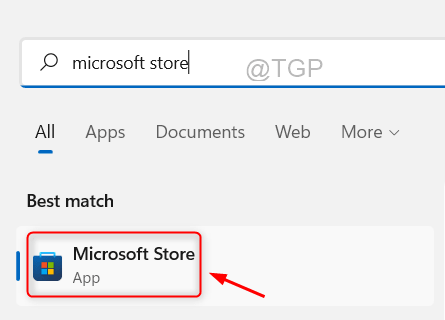
Langkah 3: Lalu, klik ikon profil pada bilah judul aplikasi Microsoft Store.
Langkah 4: Pilih Aplikasi Pengaturan dari daftar seperti yang ditunjukkan di bawah ini.
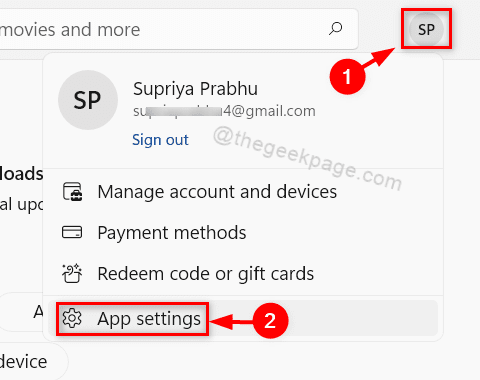
Langkah 5: Klik Pembaruan aplikasi Tombol Sakelar Untuk Nyalakan atau Mati Pembaruan Aplikasi Secara Otomatis Seperti yang ditunjukkan pada tangkapan layar di bawah ini.
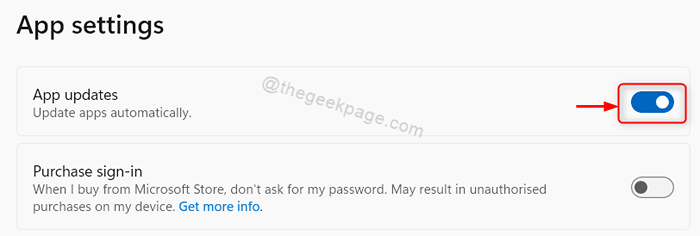
Langkah 6: Tutup aplikasi Microsoft Store setelah membuat perubahan dalam pengaturan aplikasi.
Ini akan memperbarui semua aplikasi Microsoft secara otomatis setiap kali pembaruan dirilis.
Cara memperbarui aplikasi Microsoft Store secara manual di PC Windows 11 Anda
Langkah 1: Tekan Menang Kunci di keyboard Anda dan ketik Microsoft toko.
Langkah 2: Pilih Microsoft Smerobek dari hasil pencarian seperti yang ditunjukkan di bawah ini.
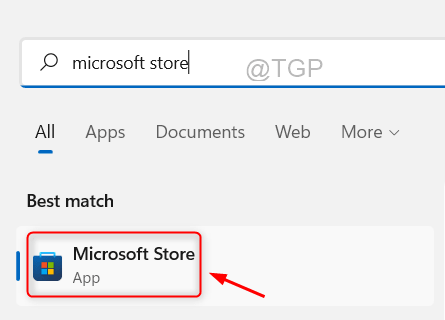
Langkah 3: Klik pada Perpustakaan Tombol di kiri bawah toko Microsoft seperti yang ditunjukkan di bawah ini.
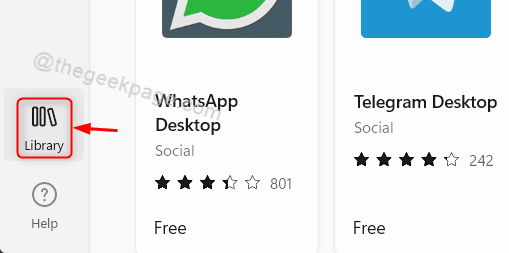
Langkah 4: Klik Dapatkan pembaruan Tombol di halaman Perpustakaan Aplikasi Microsoft Store.
Ini akan segera mulai mengunduh pembaruan aplikasi jika tersedia.
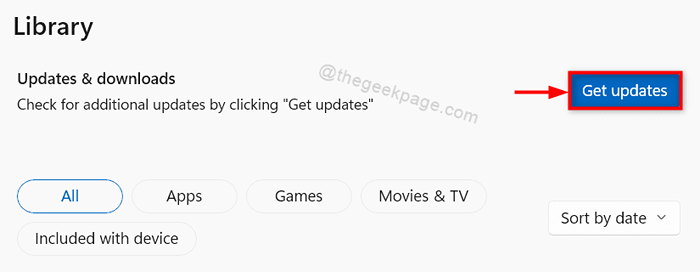
Langkah 5: Tutup aplikasi Microsoft Store setelah selesai.
Dengan cara ini Anda juga dapat memperbarui aplikasi Microsoft Store secara manual di sistem Anda.
Itu saja!
Semoga artikel ini informatif dan bermanfaat.
Silakan tinggalkan komentar kami di bawah.
Terima kasih telah membaca!
- « Bagaimana cara selalu menyembunyikan atau menampilkan scrollbar di windows 11 pc Anda
- Cara Menampilkan atau Menyembunyikan Folder Perpustakaan di Windows 11 »

